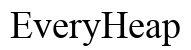Как отключить подсветку клавиатуры G14
Введение
Ноутбук G14 выделяется своей исключительной производительностью и элегантным дизайном, но подсветка клавиатуры часто создаёт проблему для некоторых пользователей. Независимо от того, хотите ли вы сэкономить заряд батареи или просто уменьшить уровень света для более комфортного просмотра, знание того, как отключить подсветку клавиатуры G14, может быть весьма полезным. Эта статья предоставляет подробное пошаговое руководство по отключению подсветки клавиатуры G14, а также дополнительные советы и методы устранения неполадок.

Понимание подсветки клавиатуры G14
Подсветка клавиатуры Asus G14 является отличной функцией, особенно для заядлых геймеров и пользователей, работающих поздно ночью. Она улучшает видимость в условиях слабого освещения, что облегчает набор текста и обеспечивает точность нажатия клавиш. Однако, подсветка иногда может быть ненужной и быстрее разряжать батарею. Понимание работы этой функции поможет вам настроить ноутбук в соответствии с вашими личными предпочтениями.
Пользователи могут контролировать интенсивность и время работы подсветки, что является преимуществом для одних, но отвлечением для других. Существует множество способов эффективно управлять подсветкой клавиатуры, от ярлыков на клавиатуре до более сложных конфигураций через BIOS.

Пошаговое руководство по отключению подсветки клавиатуры G14
Существует несколько методов для отключения подсветки клавиатуры G14. Ниже мы подробно описываем использование сочетаний клавиш, программы Armoury Crate и настроек BIOS.
Использование сочетаний клавиш
Самый быстрый способ отключить подсветку клавиатуры G14 — это воспользоваться встроенными сочетаниями клавиш. Вот шаги, которые вам нужно выполнить:
- Найдите клавиши подсветки: Обычно клавиши F3 и F4 управляют подсветкой клавиатуры. Точные клавиши могут несколько отличаться в зависимости от вашей конкретной модели.
- Уменьшите яркость: Удерживайте клавишу ‘Fn’ и нажимайте клавишу уменьшения подсветки (часто F3) несколько раз, пока свет полностью не погаснет.
- Увеличьте при необходимости: Если вы случайно выключили подсветку или хотите изменить её яркость вместо полного отключения, удерживайте ‘Fn’ и нажимайте клавишу увеличения подсветки (часто F4) для соответствующей настройки.
Этот простой и быстрый подход не требует использования программного обеспечения или сложных настроек, что делает его предпочтительным методом для многих пользователей.
С помощью программного обеспечения Armoury Crate
Для тех, кто хочет больше контроля над настройками клавиатуры, удобно использовать программное обеспечение Armoury Crate. Armoury Crate — это комплексный инструмент управления оборудованием, предоставляемый компанией Asus. Вот как им пользоваться:
- Откройте программное обеспечение: Начните с открытия Armoury Crate, который должен быть предварительно установлен на вашем ноутбуке G14. Если нет, скачайте его с официального сайта Asus.
- Перейдите к настройкам устройства: Нажмите на вкладку ‘Device’ и выберите ваш ноутбук Asus G14.
- Настройте подсветку: Найдите раздел ‘Lighting’. Здесь у вас есть несколько вариантов настройки или отключения подсветки.
- Отключите подсветку: Выберите режим ‘Static’ и установите его в положение ‘Off’. В качестве альтернативы можно выбрать ‘None’ (если доступно), чтобы полностью отключить световые эффекты.
Использование Armoury Crate предоставляет более детализированную конфигурацию подсветки клавиатуры и позволяет вам настраивать другие световые аспекты в соответствии с вашими потребностями.
Метод настроек BIOS
Другой подход к отключению подсветки включает изменение настроек в BIOS. Этот метод немного более технический, но он предлагает постоянное решение.
- Войдите в BIOS: Перезагрузите ноутбук и нажимайте клавишу F2 (или клавишу Del в некоторых случаях) сразу после включения, чтобы войти в настройки BIOS.
- Перейдите к настройкам: Используйте стрелочные клавиши для навигации к вкладке ‘Advanced’.
- Найдите настройки подсветки: Найдите опцию ‘Keyboard Lighting’ или подобную.
- Отключите подсветку: Используйте клавишу ввода для изменения настройки на ‘Disabled’.
- Сохраните и выйдите: Нажмите клавишу F10 для сохранения изменений и выхода из BIOS. Ваш ноутбук перезагрузится, и подсветка должна быть отключена.
Этот подход обеспечивает постоянство настроек при перезагрузке и включении ноутбука, предоставляя постоянное решение для тех, кто предпочитает, чтобы подсветка оставалась отключенной.
Дополнительные советы и рекомендации
Настройка уровней яркости вместо полного отключения подсветки может быть лучшим подходом в определённых ситуациях, например, в условиях слабого освещения. Использование режимов энергосбережения также может автоматически уменьшить или отключить подсветку для экономии заряда батареи.
Устранение распространённых проблем
Если ни один из методов не работает, стоит проверить, обновлены ли драйверы вашей клавиатуры. Иногда устаревшие драйверы могут вызывать сбои в настройках подсветки клавиатуры. Вы можете обновить драйверы через диспетчер устройств или с помощью инструментов обновления драйверов от Asus.

Заключение
Отключение подсветки клавиатуры G14 может помочь вам настроить ноутбук в соответствии с вашими потребностями. Независимо от того, используете ли вы сочетания клавиш, программное обеспечение Armoury Crate или настройки BIOS, каждый метод прост и эффективен. Следуйте нашему руководству, чтобы максимально использовать возможности вашего G14 и наслаждаться более персонализированным компьютерным опытом.
Часто задаваемые вопросы
Что делать, если подсветка не выключается?
Если ваша подсветка не выключается, попробуйте обновить драйверы клавиатуры или убедитесь, что никаких конфликтов программного обеспечения не вызывает эту проблему.
Могу ли я отрегулировать яркость вместо этого?
Да, вы можете отрегулировать яркость с помощью сочетаний клавиш на клавиатуре или программного обеспечения Armoury Crate до уровня, который вас устраивает.
Можно ли настроить автоматическое отключение подсветки?
Да, некоторые настройки энергосбережения и программное обеспечение, такие как Armoury Crate, предлагают возможность автоматически отключать подсветку после определенного периода бездействия.